苹果手机软键盘怎么调出来,在现代社会中手机已经成为人们生活中不可或缺的重要工具之一,而对于苹果手机用户来说,软键盘的使用更是日常操作的必需品。有时候我们可能会遇到一些特殊情况,导致无法使用正常的物理键盘。这时苹果手机的Assistive Touch软键盘就成为了我们的得力助手。如何调出这个便捷的软键盘呢?本文将为大家详细介绍苹果手机的Assistive Touch软键盘的开启方法。无论您是苹果手机新手还是老手,都能轻松掌握这一技巧,提升手机的使用便利性。
iphone如何开启Aaaistive Touch软键盘
具体步骤:
1.进入设置界面:解锁进入iphone主界面后,我们要在该界面中找到“设置”图标。然后点触进入“设置”界面
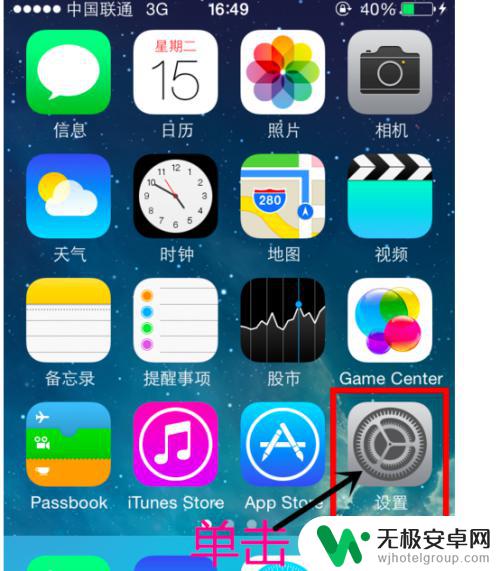
2.进入“通用”命令界面:我们进入“设置”界面后需要在该界面中找到并点触进入“通用”选项界面,“通用”选项在该界面稍下位置。具体位置见下图红色框选中处
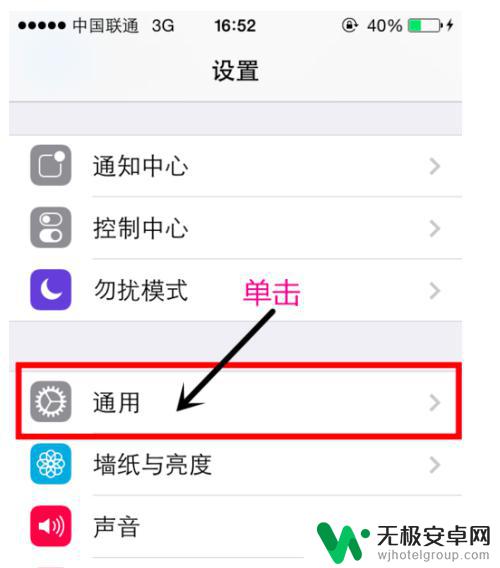
3.进入“辅助功能”界面:我们进入“通用”界面后需要在该界面中找到并点触进入“辅助功能”选项界面,其在“通用”界面的中间处。具体位置见下图红色框选中处。
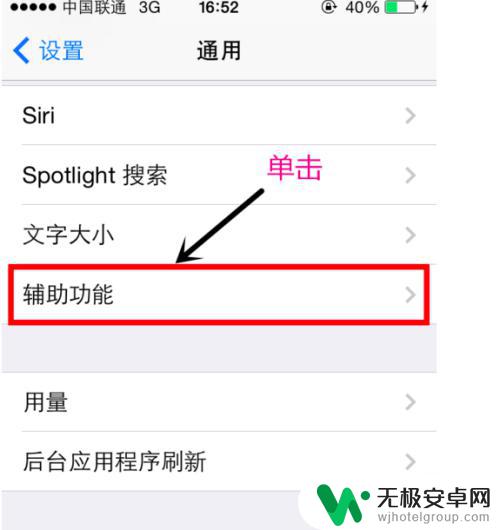
4.单击Assistive touch
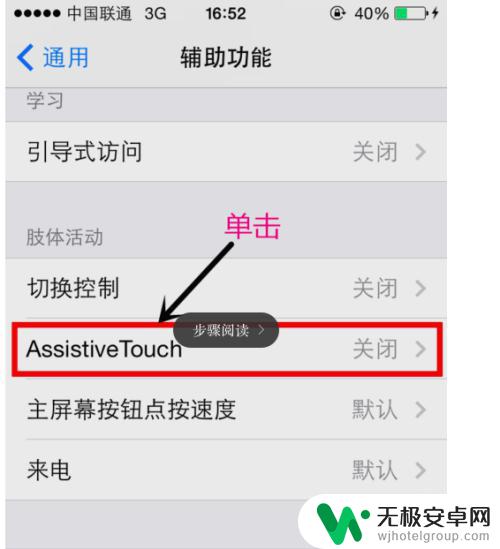
5.向右滑动Assistive touch按钮。
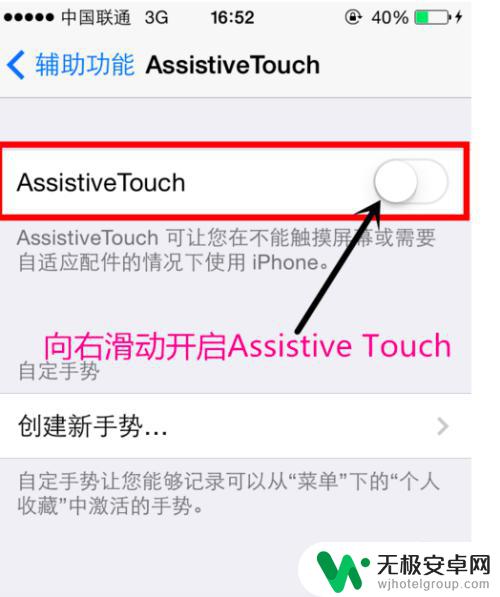
6.手机会弹出一个圆形的按钮,可以向右移动这个按钮。这个就是Assistive touch按钮。
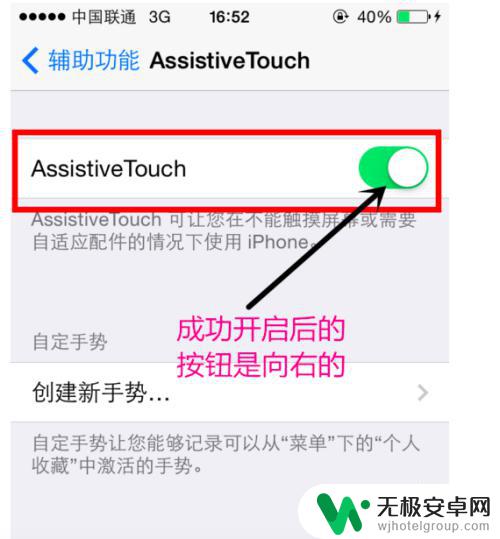
7.单击Assistive touch 图标,会弹出功能框,包括虚拟home键,收藏夹等。
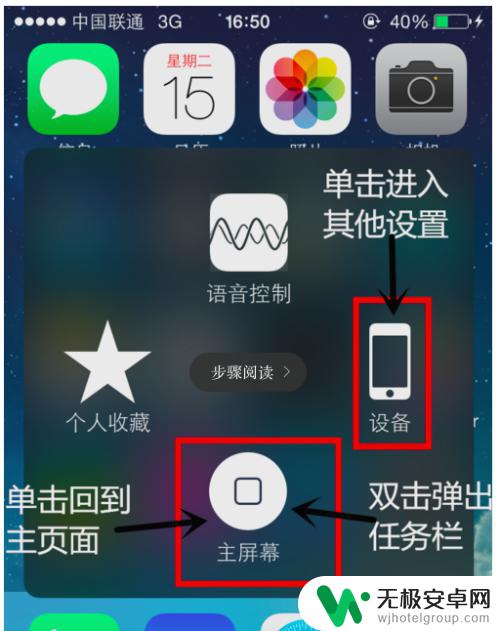
8.单击"设备”图标,将弹出开机键、音量键等虚拟键盘替换按钮。
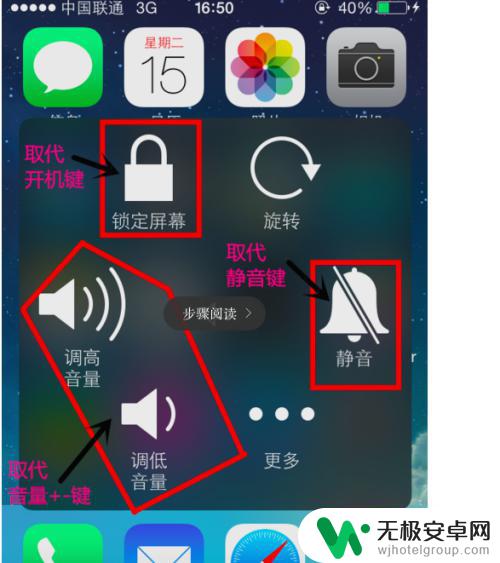
以上就是如何调出苹果手机的软键盘的全部内容,如果您遇到此类问题,请按照这些步骤来解决,我们希望这些信息能够对您有所帮助。










